
 |
|
|
||||||||
| Ноутбуки Все что касается ноутбуков |
 |
|
|
Опции темы | Поиск в этой теме |
|
|
#1 | |||
|
Коварный тип

|
Подробный мануал по апгрейду нетбука Acer Aspire One 110 | 150 (Upgrade)
Данный материал я нашел в журнальчике Домашний ПК и так как он мне показался интересным, я решил его отсканировать и перетащить на форум. Вступительная часть: Во время предновогодних распродаж, запомнившихся резкими скачками курсов валют и, соответственно цен, у мелких реализаторов в одной из крупных торговых сетей мы приобрели Acer Aspire One A110-Aw всего за $190. Старшая линейка, А150, тогда продавалась более чем за $400, хотя сегодня разница в цене составляет $140-150. Устройства отличаются друг от друга объемом оперативной памяти, а также типом и емкостью накопителя, поэтому решено было сэкономить, а приобретенный нетбук использовать в качестве заготовки для дальнейших модификаций. Стоимость названных компонентов, подлежащих замене, не превышает $100. Материальная выгода налицо, а если кроме результата интересен еще и сам процесс - почему бы и нет? Acer Aspire One A110-Aw был приобретен исключительно из экономических соображений. Хорошим подспорьем стал неплохой 8,9-дюймовый экран нетбука. Впрочем, советы по модификации, приведенные в материале, достаточно универсальны. Руководствуясь ими, можно усовершенствовать любой нетбук. Технология апгрейда нетбука: ВНИМАНИЕ! : Данный материал рассчитан на подготовленных пользователей. Вы можете последовать описанным ниже советам на свой страх и риск, однако ни автор статьи не несет ответственности за результат Вашей деятельности! Для начала стоит определиться с тем, что именно мы хотим сделать. В нашем случае нужно увеличить объем ОЗУ (RAM), заменить накопитель на более быстрый и емкий, установить ОС Windows XP. По поводу остальных новшеств решение принималось уже по ходу работы. Первое, что необходимо осуществить владельцу нетбука, - разобрать устройство. В случае с Acer Aspire One A110/А150 это потребуется даже для установки дополнительного модуля памяти. Для работы мы использовали: дремель, газетка, мелкая наждачная бумага. В первый раз я не удосужился снять экран Aspire One во избежание мелких царапин крышки, которые могли бы возникнуть в процессе работы, а просто закрыл его бумагой.  Итак, для начала нам необходимо выкрутить крепящие винты с нижней части нетбука. Затем мы снимаем клавиатуру, не забывая при этом открепить защелки, которые её удерживают (они отмечены на рисунке красными кружками). Чтобы их отщелкнуть Вам понадобится качественная миниатюрная отвертка.  Вооружившись той самой отверткой мы приступаем к демонтажу верхнего защитного кожуха нетбука. Потом аккуратно снимаем модуль Wi-Fi, твердотельный накопитель SSD и всю плату целиком. При изучении платы нам стало понятно, что для 110 и 150 моделей нетбуков используется одна PCB, но в более дешевой версии не распаян разъем под 2,5 дюймовые HDD накопители с интерфейсом SATA. Жесткий диск и колодка были извлечены из внешнего накопителя объемом 320 Гб. Самым сложным оказался процесс пайки – множество контактов на большом участке PCB и тугоплавкий припой давали о себе знать. В случае если у Вас уже есть HDD, но негде взять разъем к нему, то можно использовать обычные SATA-кабели или соединить платы проводами напрямую. В процессе знакомства с конструкцией остальных узлов удалось обнаружить пару контактов незадействованных USB-портов. При желании небольшое устройство с соответствующим интерфейсом можно установить в пустующий отсек корпуса (если у Вас Aspire One A110), соединив его с РСВ проводами. Именно так поступают при желании снабдить нетбук модулем Bluetooth, однако мы решили, что внешнее решение компактных размеров удобнее, а имеющееся пространство со временем лучше использовать под другие нужды. Система охлаждения у Aspire One не блещет оригинальностью. Фактически это штапованная из алюминиевого листа конструкция, продуваемая шумной турбиной. И абсолютно никаких ребер для улучшения теплопередачи нет. Для увеличения эффективной площади теплорассеивания мы использовали радиаторы для модулей памяти видеокарты, установленные на термоклей. В результате большую часть времени штатный вентилятор вращается на минимальных оборотах, и этот вполне достаточно.  Чтобы установить модифицированную РСВ в корпус, пришлось удалить некоторые пластиковые опоры, для чего использовался дремель. Процесс вырезания «лишних» частей, последующей подгонки и примерки занял довольно много времени, однако в итоге плата и жесткий диск прекрасно разместились на своих местах. 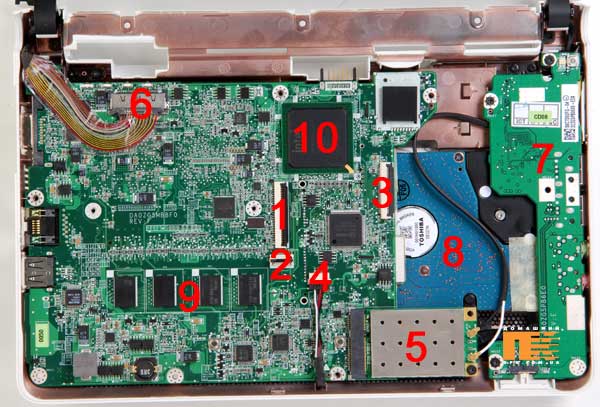 Так же в случае желания и наличия денежных средств можно продолжить совершенствования нетбука путем замены штатного аккумулятора более ёмким (цена которого на данный момент составляет $75).  Так же стоит заметить что у Aspire One есть два картридера. В правый картридер флэшка формата SD вставляется заподлицо и не выпирает за корпус, в этот какртридер можно вставить флэшку емкостью 8 или 16 гигабайт и использовать ее в качестве дополнительного накопителя.  Замена операционной системы так же является апгрейдом нетбука. В случае если у Вас Aspire One 110 , то там установлена ОС Linus Pussy. Для смены системы потребуется внешний привод дисков, если нет средств на покупку оного, то можно использовать простой IDE DVD-ROM(RW) и переходник IDE to USB. (Лично я купил такой за 97 гривен – это примерно 400 руб). Надеюсь, что переустановкой системы сложностей не возникнет. Если понадобятся дрйвера, то их выложу в этой же теме по первому же запросу и при первой же возможности.  Сборка нетбука не вызывает никаких сложностей и происходит в обратном порядке. Если все делать правильно, то нигде не останется никаких щелей и нестыковок конструкции. Некоторые винты в правой части корпуса не будут использоваться т.к. при установке жесткого диска мы удалили некоторые стойки. 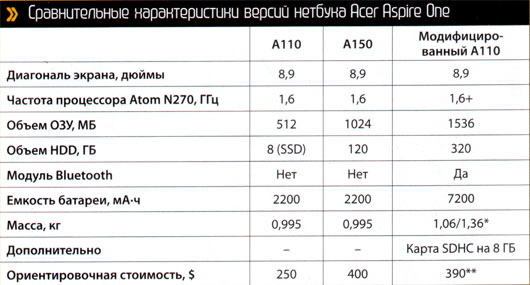 [b]Дополнительная информация о ходе модификации нетбука: [\b] Место для установки жесткого диска:  Пришлось спилить столбики, предназначавшиеся для установки SSD. Для начала очень аккуратно, однако практика показала, что этого недостаточно и собранный нетбук впоследствии нормально не закрывается. Не буду же я ходить с девайсом с вот такой щелью, даже в угоду дополнительной вентиляции:  А это уже повторная расчистка "жесткого пространства":  Собственно в нижней части корпуса это все модификации, затронувшие пластик:  Жесткий диск в процессе работы постоянно примерялся, чтоб не вырезать лишнего:  Дважды я был близок к получению дырявого Aspire One. Первый раз - в месте установки крышки пустующего отсека, когда удаление лишнего было похоже на хождение по лезвию ножа, диск дремеля слегка расплавил материал корпуса:  Второй раз - когда удалял слой пластика для "бесщелевой" установки HDD: 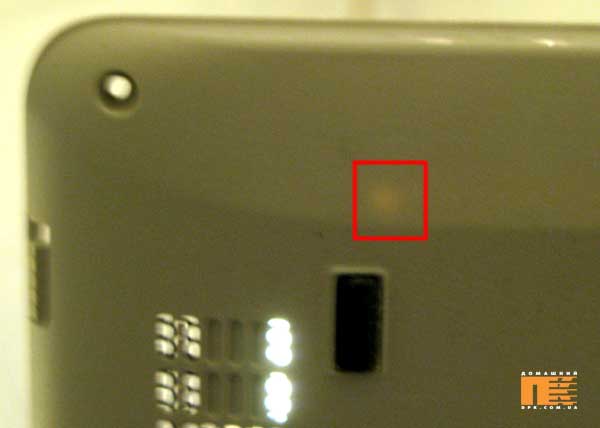 На просвет видно, в чем проблему первой оплошности можно было избежать, будь я осторожнее, второй - если сместить жесткий диск вглубь главной платы нетбука (использовав другую колодку для HDD, припаяв его проводами напрямую...). Так выглядит штатный SSD размерами со спичечный коробок:  На фото сверху - микросхема контроллера, снизу (не видно) - два посадочных места под флэш-память, одно из которых занято точно таким же чипом, как в ваших флэшках. Штатная система охлаждения, вид снизу:  Термопрокладка слева тонкая, проводит тепло от ядра процессора к радиатору. Впоследствии заменена на хорошую термопасту + кусочек медной фольги. Другая прокладка потолще, ее я трогать не стал. Уже модифицированная система охлаждения, описание ее модификации уже было описано выше:  Эти smd-элементы (транзистор и два конденсатора) оказались очень некстати, всячески мешая нормальной установке жесткого диска:  Пришлось заклеить их и всю плату (для страховки) малярным скотчем и надеяться, что все будет хорошо. Разъем для HDD уже впаян в РСВ:  Мелким квадратиком обозначены два контакта (пустующее место под резистор-перемычку R364). 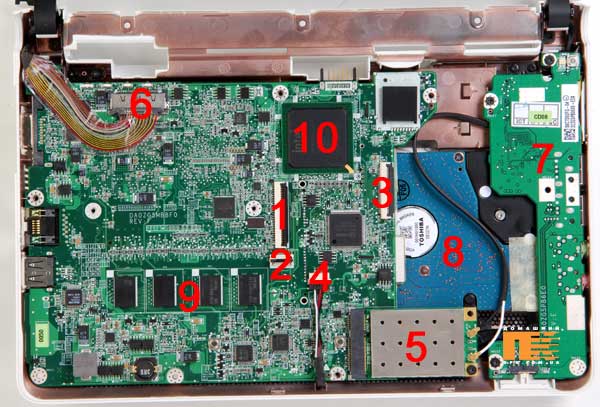 Все внутренности нетбука установлены на свои места. Цифрами обозначены: 1. Разъем для подключения шлейфа клавиатуры (он будет первым, попавшимся на вашем пути в случае разборки Aspire One); 2. Разъем для подключения шлейфа тачпада; 3. Разъем для подключения шлейфа SSD; 4. Разъем для подключения провода от спикеров; 5. Модуль Wi-Fi в слоте mini PCI-E x1; 6. Разъем для подключения шлейфа матрицы; 7. Плата с кардридером и аудиовыходами, которая постоянно упирается в жесткий диск. У меня после привинчивания находится в слегка деформированном состоянии, никак не влияющем на работу нетбука; 8. Собственно новый жесткий диск; 9. Чипы впаянной памяти. Снизу под ними - процессор и чипсет; 10. Южный мост. Его охлаждает подкладка клавиатуры, изготовленная из алюминиевой фольги. Первое включение: 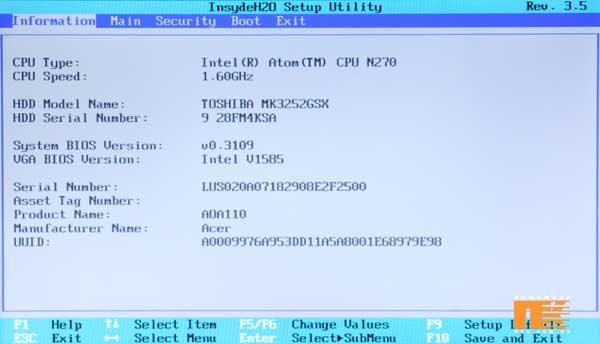 Ура, модификация удалась - жесткий диск нормально определяется системой! А вот так устанавливалась ОС:  А вот собственно он, результат модификаций   Всем успешного повторения и совершенствования Acer Aspire One и не только! Помните, принципы одни и те же абсолютно для всех. Статья взята из журнала «Домашний ПК» Автор статьи: Олег Голубович Коррекция: Сергей Минеев |
|||
|
Последний раз редактировалось Serberg; 18.04.2009 в 00:16.. |
||||

|
||||
 |
| Метки |
| upgrade acer 110, upgrade acer one, апгрейд асер оне, апгрейд нетбука, апгрейд ноутбука, модификация acer one |
|
|
 Похожие темы
Похожие темы
|
||||
| Тема | Автор | Раздел | Ответов | Последнее сообщение |
| [Статья] Замена жесткого диска на ноутбуке Acer Travel Mate [подробный мануал в картинках] | Serberg | Ноутбуки | 6 | 06.04.2012 17:31 |
| Автоответчик на смарт, это просто [подробный мануал] | Serberg | Nokia | 38 | 03.03.2011 22:35 |
| Проблема с установкой XP на Acer Aspire 5542G | ghostrid3r | Ноутбуки | 6 | 22.02.2010 20:55 |
| Acer Aspire One D150 - исполнение желаний | Serberg | Наука и технологии | 0 | 31.05.2009 08:42 |
| Как разобрать Acer Aspire 5102? | AlexFRX | Ноутбуки | 1 | 02.02.2009 21:47 |